
Utilizarea Poze iCloud pentru a stoca poze în iCloud
Cu Poze iCloud, toate pozele și clipurile video din biblioteca dvs. foto sunt stocate pe iCloud, astfel încât să le puteți accesa de pe Mac, PC, iPhone, iPad sau Apple TV și pe iCloud.com.
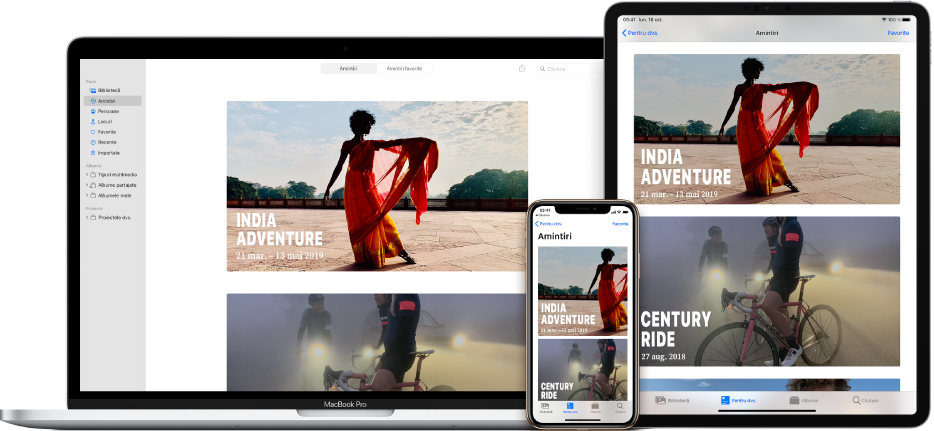
Orice fotografii și clipuri video noi pe care le adăugați în Poze sau pe care le realizați cu un iPhone sau iPad apar pe toate dispozitivele dvs. care au activată funcționalitatea Poze iCloud. Pozele și albumele dvs. sunt organizate în același mod pe fiecare dispozitiv, iar dacă le editați sau dacă eliminați articole, veți vedea modificările pe toate dispozitivele dvs. Și când obțineți un dispozitiv nou, Poze iCloud sincronizează rapid biblioteca dvs. foto pe acesta.
Înainte de a începe
Înainte de a configura Poze iCloud, efectuați următoarele:
Asigurați-vă că Mac-ul și alte dispozitive au cel mai recent software: Actualizați la cea mai recentă versiune de macOS pe Mac, sau de iOS sau iPadOS pe iPhone sau iPad.
Autentificați-vă cu ID-ul dvs. Apple: Dacă nu v-ați autentificat deja cu ID‑ul dvs. Apple, selectați meniul Apple

Activarea Poze iCloud
În aplicația Poze
 de pe Mac, selectați Poze > Configurări, apoi faceți clic pe iCloud.
de pe Mac, selectați Poze > Configurări, apoi faceți clic pe iCloud.Bifați caseta de validare Poze iCloud.
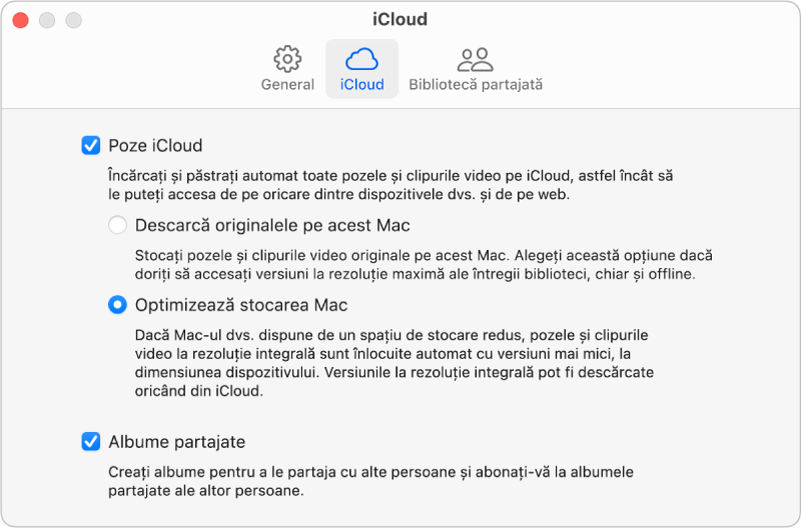
Selectați una dintre următoarele opțiuni:
Descarcă originalele pe acest Mac: Stocați versiunile la dimensiuni complete ale pozelor, atât pe Mac cât și în iCloud.
Optimizează stocarea Mac: Stochează versiuni mai mici ale pozelor dvs. pe Mac atunci când spațiul de stocare pe disc este limitat și stochează pozele originale, la dimensiune integrală, în iCloud. Alegeți această opțiune pentru a vă păstra spațiul pe Mac. Dacă doriți să restaurați originalele pe Mac, este suficient să selectați „Descarcă originalele pe acest Mac”.
La prima activare a aplicației Poze iCloud, poate dura ceva timp pentru a vă încărca pozele în iCloud. Puteți continua să utilizați aplicația Poze în timpul încărcării pozelor.
Sfat: pentru a suspenda temporar încărcarea sau descărcarea pozelor și a clipurilor video cu Poze iCloud, faceți clic pe Bibliotecă în bara laterală, faceți clic pe Zile în bara de instrumente, apoi faceți clic pe butonul Suspendă din partea de jos a vizualizării Zile. Aplicația Poze suspendă încărcarea și descărcarea timp de 24 de ore, apoi le reia automat.
Puteți avea mai multe biblioteci foto, dar Poze iCloud stochează doar pozele și clipurile video din Biblioteca foto de sistem. Consultați Privire de ansamblu asupra Bibliotecii foto de sistem și Desemnarea unei biblioteci drept bibliotecă foto de sistem.
Oprirea utilizării funcționalității Poze iCloud pe un Mac
Puteți dezactiva Poze iCloud pe Mac pentru ca pozele să nu mai fie actualizate între Mac și celelalte dispozitive ale dvs. – de exemplu, dacă vindeți sau dăruiți Mac‑ul dvs. unei alte persoane.
Important: Dacă dezactivați Poze iCloud în configurările Poze, vi se va solicita să descărcați pozele dvs. de pe iCloud pe Mac. Alocați suficient timp pentru descărcarea completă a originalelor, înainte de a dezactiva Poze iCloud. Odată descărcate, pozele sunt stocate în siguranță pe Mac și sunt disponibile în aplicația Poze, dar nu mai sunt transferate pe celelalte dispozitive ale dvs.
În aplicația Poze
 de pe Mac, selectați Poze > Configurări, apoi faceți clic pe iCloud.
de pe Mac, selectați Poze > Configurări, apoi faceți clic pe iCloud.Debifați caseta de validare Poze iCloud.
Faceți clic pe “Descarcă” pentru a descărca pozele dvs. din iCloud pe Mac sau faceți clic pe “Elimină de pe Mac” pentru a elimina orice poze și clipuri video care nu au fost descărcate complet.
Aceste articole vor fi disponibile în continuare pe celelalte dispozitive ale dvs. care utilizează iCloud.
După ce dezactivați Poze iCloud, modificările aduse pozelor pe Mac‑ul dvs. nu apar pe celelalte dispozitive ale dvs. Pozele și clipurile video noi de pe alte computere Mac și dispozitive nu sunt transferate pe Mac‑ul dvs. Biblioteca dvs. foto rămâne pe iCloud și este disponibilă pentru alte dispozitive care utilizează Poze iCloud.
Dacă nu utilizați Poze iCloud pe Mac, puteți sincroniza Mac-ul dvs. și un iPhone sau iPad conectat pentru a transfera poze. Consultați Sincronizarea pozelor între Mac-ul dvs. și iPhone sau iPad.
Oprirea utilizării funcționalității Poze iCloud pe toate computerele și dispozitivele dvs. Apple
Puteți să opriți utilizarea funcționalității Poze iCloud pe toate computerele Mac și dispozitivele dvs. și să nu mai partajați articole între acestea.
Pe Mac, selectați meniul Apple

Dacă nu vă vedeți numele, faceți clic pe “Autentificați‑vă cu ID‑ul dvs. Apple” pentru a vă autentifica folosind ID‑ul dvs. Apple sau pentru a crea unul.
Faceți clic pe iCloud în dreapta.
Faceți clic pe butonul Gestionează, faceți clic pe Poze, apoi clic pe “Dezactivați și ștergeți”.
AVERTISMENT: dacă dezactivați Poze iCloud de pe toate dispozitivele dvs., pozele și clipurile dvs. video vor fi șterse din iCloud după 30 de zile și nu vor mai putea fi recuperate decât dacă faceți clic pe Anulează ștergerea înainte de acest termen.
După ce configurați Poze iCloud, puteți partaja albume de poze cu alte persoane. De asemenea, puteți crea o bibliotecă foto partajată iCloud la care pot colabora și de care se pot bucura până la cinci membri ai familiei și prieteni.
Pentru informații suplimentare, consultați articolul de asistență Apple Configurarea și utilizarea Poze iCloud. Pentru informații despre utilizarea funcționalității Poze iCloud pe un PC Windows, consultați articolul de asistență Apple Configurarea și utilizarea funcției Poze iCloud pe computerul Windows.